编辑:秩名2023-06-05 18:24:17
金舟PDF编辑器是非常实用,对于我们想要编辑的pdf文件可以随时操作,不同的工具按照用户们需要来体验,那么如何使用测量工具可能有小伙伴不清楚,以下小编就为大家带来金舟PDF编辑器使用测量工具方法介绍。
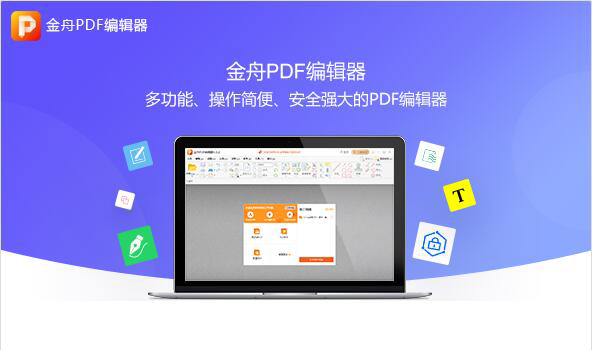
1、打开金舟PDF编辑器,点击【打开pdf文件】后选择要编辑的PDF文档。
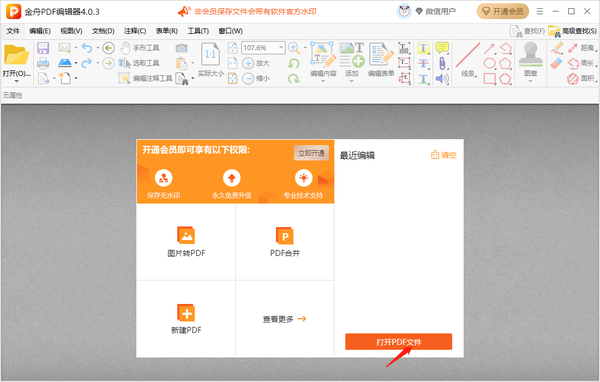
2、例如我们需要计算这张图片面积,在右上角中选择【面积】。还可以测量周长以及距离,可以按需选择。

3、利用鼠标,选中并连接图片的四个角,软件就会开始计算图片的面积了,在右下角中显示。
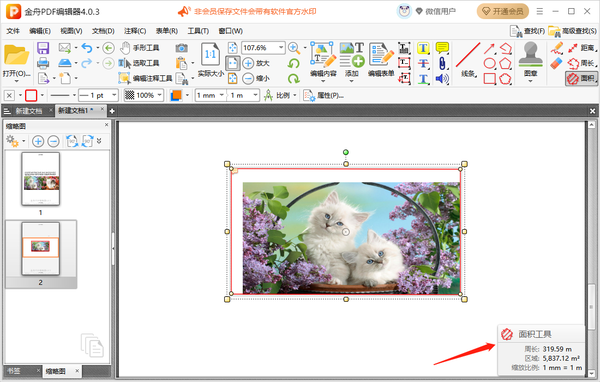
4、如果怕测量不精细,也是可以对其进行调整的,直接拖动顶点即可。
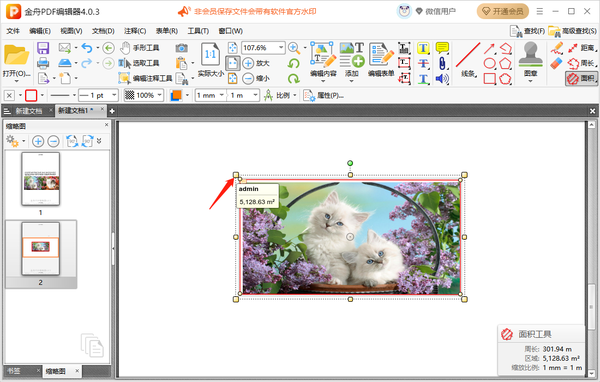
5、单击图片后鼠标右击,选择【设置比例】可对测量的比例进行调整,这样方便自己测量出最精准的数据。
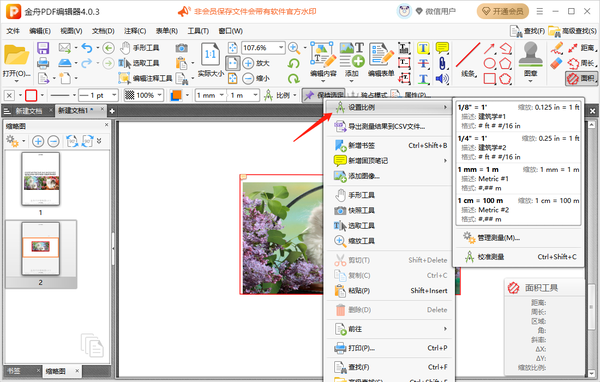
金舟PDF编辑器怎么修改测量工具样式
1、点击上方菜单栏【工具】,点击【测量工具】下拉键,选择测量工具,点击后面的下拉键,选择【注释样式调板】。
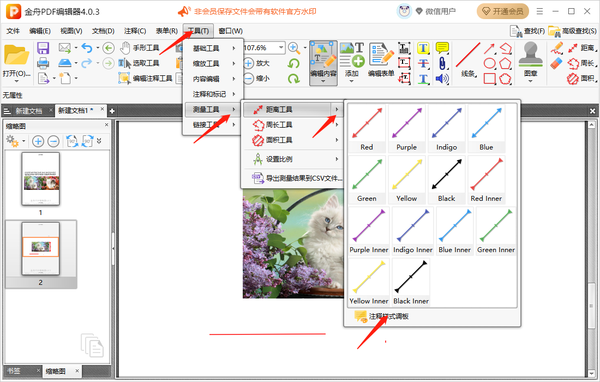
2、可以更改线条颜色、样式等等。
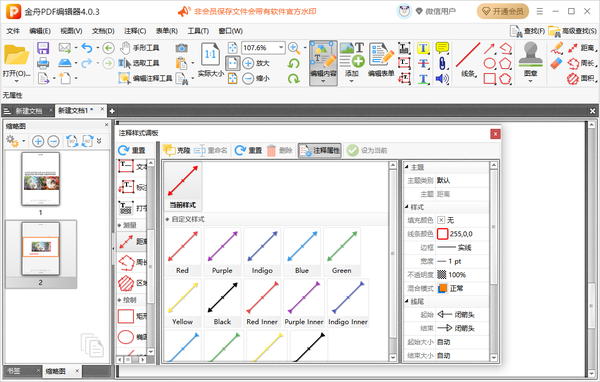
以上就是金舟PDF编辑器使用测量工具方法介绍全部内容,更多好用的教程记得关注我们iefans中文浏览器网站!

63.46MB
其他工具

56.49MB
其他工具

47.73MB
其他工具

45.65MB
文件管理

43.29MB
其他工具

45.42MB
其他工具

54.26MB
辅助工具

45.25MB
文档管理

37.62MB
其他工具

33.91MB
其他工具

61.38MB
其他工具

14.9MB
文档管理

919.38KB
电子书籍

33.91MB
其他工具

50.46MB
电子书籍

41.64MB
电子书籍

52.1MB
记事本

38.88MB
电子书籍

53.59MB
电子书籍

56.52MB
电子书籍

34.86MB
电子书籍

759.98KB
电子书籍

39.89MB
其他工具

46.69MB
电子书籍